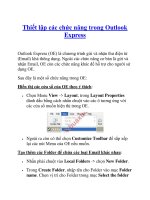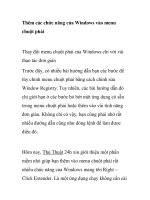cac chuc nang khac_bai 17 tin 10 pot
Bạn đang xem bản rút gọn của tài liệu. Xem và tải ngay bản đầy đủ của tài liệu tại đây (2.43 MB, 20 trang )
1. Định dạng kiểu
danh sách
2. Ngắt trang và
đánh số trang
3. In văn bản
CŨNG CỐ
NỘI DUNG
Kiểm tra bài cũ
1. Định dạng kiểu
danh sách
2. Ngắt trang và
đánh số trang
3. In văn bản
CŨNG CỐ
NỘI DUNG
Quan sát các hình sau và cho
biết sự thay đổi về thứ tự có làm
ảnh hưởng đến nội dung văn bản
không?
Kiểu liệt kê, không cần quan tâm đến thứ tự
1. Định dạng kiểu
danh sách
2. Ngắt trang và
đánh số trang
3. In văn bản
CŨNG CỐ
NỘI DUNG
1
Quan sát các hình sau và cho
biết sự thay đổi về thứ tự có làm
ảnh hưởng đến nội dung văn bản
không?
Kiểu số thứ tự, thay đổi thứ tự làm thay đổi nội dung
1. Định dạng kiểu
danh sách
2. Ngắt trang và
đánh số trang
3. In văn bản
CŨNG CỐ
NỘI DUNG
1. Định dạng kiểu danh sách
Cách 1:
Cách 1: Chọn Format Bullets and Numbering
1. Định dạng kiểu
danh sách
2. Ngắt trang và
đánh số trang
3. In văn bản
CŨNG CỐ
NỘI DUNG
1. Định dạng kiểu danh sách
Xuất hiện hôp thoại
Xuất hiện hôp thoại Bullets and Numbering
Đánh
kí tự
Đánh số
thứ tự
1. Định dạng kiểu
danh sách
2. Ngắt trang và
đánh số trang
3. In văn bản
CŨNG CỐ
NỘI DUNG
1. Định dạng kiểu danh sách
Cách 2:
Cách 2: Chọn biểu tượng trên thanh công cụ định dạng
Đánh số
thự tự
Đánh kí
hiệu
Chú ý: Nếu muốn bỏ định dạng thì chọn phần
Chú ý: Nếu muốn bỏ định dạng thì chọn phần
cần bỏ và chọn tương ứng 2 nút lệnh trên.
cần bỏ và chọn tương ứng 2 nút lệnh trên.
1. Định dạng kiểu
danh sách
2. Ngắt trang và
đánh số trang
3. In văn bản
CŨNG CỐ
NỘI DUNG
1. Định dạng kiểu danh sách
Thực hiện định dạng kiểu
danh sách cho đoạn văn bản
sau:
1. Định dạng kiểu
danh sách
2. Ngắt trang và
đánh số trang
3. In văn bản
CŨNG CỐ
NỘI DUNG
Quan sát hình ảnh sau:
Khi gõ Word sẽ tự động ngắt trang và quá
trình đó có thể gặp các lỗi trên. Khắc phục:
Ngắt trang chủ động.
Xem đoạn văn bản
1. Định dạng kiểu
danh sách
2. Ngắt trang và
đánh số trang
3. In văn bản
CŨNG CỐ
NỘI DUNG
2. Ngắt trang và đánh số trang
a. Ngắt trang
Thực hiện ngắt trang như sau :
Đặt con trỏ văn bản ở vị trí muốn ngắt trang
Chọn lệnh Insert Break
Chọn Page break
Chọn OK
Phím tắt:
Phím tắt: Nhấn Ctrl + Enter để ngắt trang tại
vị trí con trỏ văn bản.
Em hãy các thao tác ngắt
trang mà cô đã làm?
1. Định dạng kiểu
danh sách
2. Ngắt trang và
đánh số trang
3. In văn bản
CŨNG CỐ
NỘI DUNG
Xem 2 tập tài liệu
Khi số trang lớn hơn 1 thì ta nên đánh
số trang để tiện trong việc sử dụng.
1. Định dạng kiểu
danh sách
2. Ngắt trang và
đánh số trang
3. In văn bản
CŨNG CỐ
NỘI DUNG
2. Ngắt trang và đánh số trang
b. Đánh số trang
Chọn lệnh
Insert
Insert
Page Numbers
Page Numbers
Vị trí(đầu
trang, cuối
trang)
Căn
lề(trái,phải,
giữa)
Đánh số
trang đầu
tiên
Nháy nút này để mở hộp
thoại page number format
Xem hình 64 SGK trang
116 và cho biết những
vùng được khoanh đỏ là
gì?
1. Định dạng kiểu
danh sách
2. Ngắt trang và
đánh số trang
3. In văn bản
CŨNG CỐ
NỘI DUNG
2. Ngắt trang và đánh số trang
Thực hiện ngắt trang và đánh
số trang
1. Định dạng kiểu
danh sách
2. Ngắt trang và
đánh số trang
3. In văn bản
CŨNG CỐ
NỘI DUNG
3. In văn bản
Tại sao phải xem trước khi in
văn bản?
1. Định dạng kiểu
danh sách
2. Ngắt trang và
đánh số trang
3. In văn bản
CŨNG CỐ
NỘI DUNG
3. In văn bản
Cách 1:
Cách 1: Chọn File Print Preview
Cách 2:
Cách 2: Nháy nút lệnh Print Preview trên thanh công cụ
a. Xem trước khi in.
Chỉ ra nút Print Preview
trên thanh công cụ sau?
1. Định dạng kiểu
danh sách
2. Ngắt trang và
đánh số trang
3. In văn bản
CŨNG CỐ
NỘI DUNG
3. In văn bản
Chọn số trang trên
Chọn số trang trên
màn hình
màn hình
Tỷ lệ thu nhỏ
Tỷ lệ thu nhỏ
Đóng cửa sổ
Đóng cửa sổ
a. Xem trước khi in.
1. Định dạng kiểu
danh sách
2. Ngắt trang và
đánh số trang
3. In văn bản
CŨNG CỐ
NỘI DUNG
3. In văn bản
b. In văn bản
b. In văn bản
Cách 1:
Cách 1: Chọn File Print
1. Định dạng kiểu
danh sách
2. Ngắt trang và
đánh số trang
3. In văn bản
CŨNG CỐ
NỘI DUNG
3. In văn bản
Xuất hiện hộp thoại Print
Xuất hiện hộp thoại Print
In toàn
bộ
In toàn
bộ
Số bản
in
Số bản
in
In các trang
cụ thể
In các trang
cụ thể
Tên máy in
Tên máy in
In trang hiện thời
1. Định dạng kiểu
danh sách
2. Ngắt trang và
đánh số trang
3. In văn bản
CŨNG CỐ
NỘI DUNG
3. In văn bản
b. In văn bản
b. In văn bản
Cách 3:
Cách 3: Nhấn Ctrl + P
Cách 2 :
Cách 2 :
Nháy nút lệnh Print trên thanh công cụ
Nháy nút lệnh Print trên thanh công cụ
Chỉ ra nút lệnh Print trên thanh
công cụ.
1. Định dạng kiểu
danh sách
2. Ngắt trang và
đánh số trang
3. In văn bản
CŨNG CỐ
NỘI DUNG
Bài tập cũng cố:
Ctrl + Enter
1
1
2
FilePrint
2
FormatBulles and Numbering
3
3
4
4
Ngắt trang tại tại vị
trí con trỏ văn bản
In văn bản
Định dạng kiểu
danh sách
Xem trước khi in
1. Định dạng kiểu
danh sách
2. Ngắt trang và
đánh số trang
3. In văn bản
CŨNG CỐ
NỘI DUNG
Bài tập cũng cố:
Thực hiện định dạng theo
mẫu.